Mac에서 마우스 커서가 사라지는 문제 해결
전자 기기는 아무리 정교하게 만들어졌다 해도 예상치 못한 작은 문제들이 발생하기 마련입니다. 이러한 불편함은 피할 수 없지만, 그렇다고 해서 해결 불가능한 것은 아닙니다. 특히 Mac 사용자라면 가끔 마우스 커서가 화면에서 사라지는 현상을 경험할 수 있습니다. 이 문제는 매우 불규칙하게 발생하며, 사용자에게 당혹감을 줄 수 있습니다.
만약 이 문제에 대한 해결책을 찾고 있다면, 제대로 찾아오셨습니다. 이 글에서는 마우스 커서가 사라지는 문제의 원인과 해결 방법을 자세히 살펴보고, 이 문제를 해결하는 데 유용한 도구들을 소개하겠습니다.
Mac에서 커서가 사라질 때의 불편함
마우스 커서가 사라지는 것은 단순히 짜증나는 문제를 넘어, 작업 효율성을 저하시키는 주범이 될 수 있습니다. 특히 중요한 업무, 예를 들어 영상 편집이나 발표 자료 준비 중에 이러한 문제가 발생하면 시간 낭비는 물론, 심한 좌절감을 느낄 수 있습니다. Mac을 처음 사용하는 사용자라면 문제 해결에 많은 시간을 소비하고, 불필요한 스트레스를 받을 수도 있습니다.
이 문제는 전자 기기에서 흔히 발생할 수 있는 사소한 문제 중 하나이지만, 해결 방법이 존재하므로, 너무 걱정하지 않아도 됩니다.
문제의 주요 원인 분석
마우스 커서가 사라지는 현상은 특별한 이유 없이 무작위로 발생할 수 있지만, 몇 가지 잠재적인 원인을 파악할 수 있습니다.
#1. 메모리 부족
Mac 기본 모델을 사용하거나, 많은 데이터를 저장하는 경우 저장 공간 부족으로 인해 문제가 발생할 수 있습니다. 또한, 화면에 많은 창이 열려 있거나, 과도한 탭을 동시에 실행하는 경우 RAM 사용량이 증가하여, 마우스 커서가 제대로 표시되지 않을 수 있습니다. 특히 포토샵, 애프터 이펙트, 프리미어 프로와 같은 고성능 앱을 사용할 때 이러한 현상이 더욱 두드러질 수 있습니다.
참고: Mac에서 메모리(RAM) 확보하는 방법
#2. 다중 모니터 사용
Mac은 여러 모니터를 연결하여 사용할 수 있는 강력한 기능을 제공합니다. 하지만, 다중 모니터 환경에서는 화면 정렬이 잘못되거나, 커서가 다른 모니터에 숨겨져 보이지 않을 수 있습니다. 따라서 커서가 사라지는 문제가 발생하면, 다중 모니터 연결을 해제하고 문제가 해결되는지 확인해 보는 것이 좋습니다.
#3. 타사 앱 간섭
드물지만, 일부 타사 앱이 Mac 시스템의 작동을 방해하여 마우스 커서가 숨겨지는 원인이 될 수 있습니다. 커서가 사라지는 문제가 발생할 때, 실행 중인 앱을 주의 깊게 살펴보는 것이 좋습니다.
이제 본격적으로 문제 해결 방법을 알아보겠습니다. 아래에서 제시하는 여러 가지 해결책들을 하나씩 시도해 보면, 문제 해결에 도움이 될 것입니다.
마우스 흔들기
마우스 커서가 숨겨진 위치를 찾는 가장 간단한 방법 중 하나입니다. 트랙패드에서 손가락을 빠르게 움직이거나, 외부 마우스를 사용하는 경우 마우스를 흔들면 커서가 나타나고, 크기가 커질 수도 있습니다.
Mac 재시동
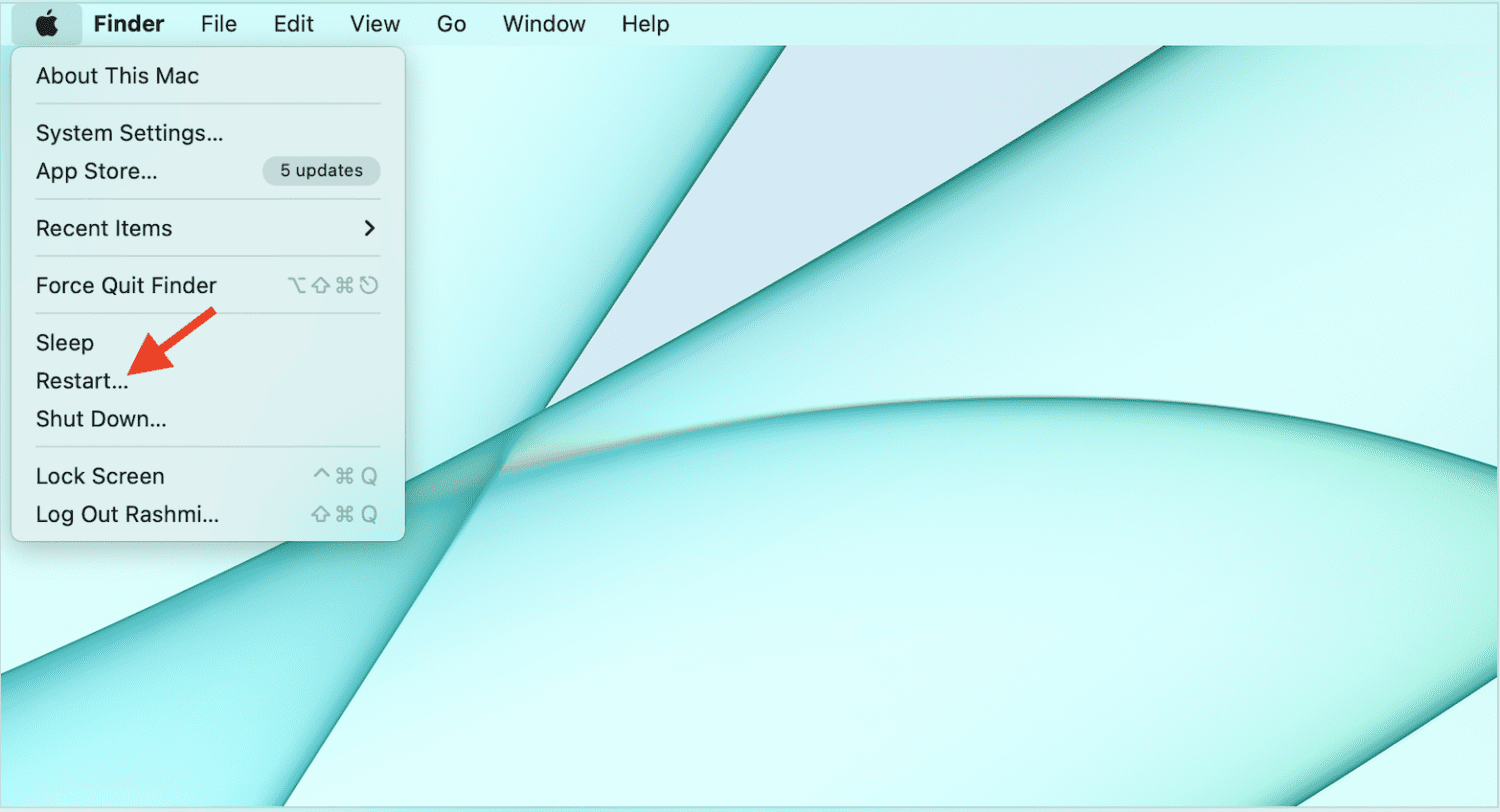
오랜 시간 동안 사용하지 않은 기기는 사소한 오류가 발생할 수 있습니다. Mac을 재시동하면 이러한 문제가 해결될 수 있습니다. 따라서, 마우스 커서 문제가 발생하면 가장 먼저 Mac을 재시동해 보는 것이 좋습니다.
연결된 마우스 배터리 확인
무선 마우스를 사용한다면, 배터리 잔량이 부족하지 않은지 확인해야 합니다. 필요한 경우 배터리를 교체하거나 무선 마우스를 충전하십시오. USB 마우스를 사용하는 경우, 마우스를 분리했다가 다시 연결해 볼 수 있습니다.
시스템 환경 설정 조정
시스템 환경 설정을 변경하여 마우스 커서가 사라지는 문제를 예방할 수 있습니다.
#1. 커서 크기 늘리기
Apple 메뉴 > 시스템 환경 설정 > 손쉬운 사용 > 디스플레이 > 포인터에서 커서 크기를 조절하여 가시성을 높일 수 있습니다.
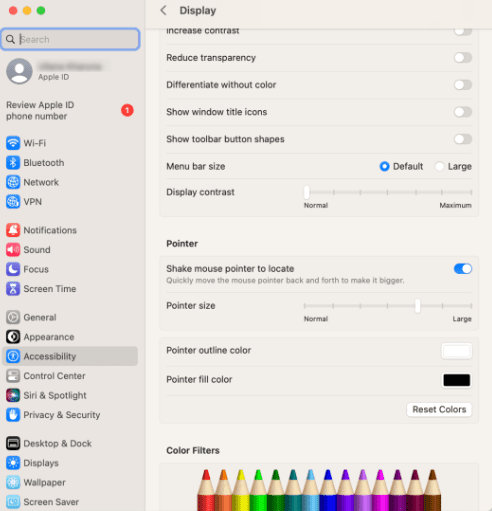
커서 크기를 늘리면 마우스 커서가 화면에서 더욱 잘 보이게 됩니다.
#2. 커서 확대
단시간 동안 커서를 확대하고 싶다면, Apple 메뉴 > 시스템 환경 설정 > 손쉬운 사용 > 확대/축소에서 ‘고급’을 선택한 후, ‘컨트롤 탭’으로 이동하여 ‘Control+Option’ 키를 눌러 일시적으로 확대/축소를 전환할 수 있습니다.
#3. 커서 흔들기
마우스를 빠르게 흔들거나, 트랙패드에서 손가락을 움직일 때 커서 크기를 일시적으로 확대하는 기능을 활성화할 수 있습니다. Apple 메뉴 > 시스템 환경 설정 > 손쉬운 사용 > 디스플레이 > 포인터에서 ‘마우스 포인터 흔들어서 찾기’ 옵션을 활성화하면 됩니다. 이 기능은 마우스 커서를 쉽게 찾을 수 있도록 도와줍니다.
또한, Command + Space 키를 눌러 Siri를 활성화한 후 “Hey Siri, 커서 크기를 늘려 줘”라고 말하여 커서 크기를 변경할 수도 있습니다.
실행 중인 앱 종료
일부 앱은 Mac 시스템에 과부하를 주어 마우스 커서를 숨기는 원인이 될 수 있습니다. 특히 고사양의 비디오 편집 앱이나 게임을 실행할 때 문제가 발생할 가능성이 높습니다. 이러한 앱을 종료하면 문제가 해결될 수 있습니다.
참고: Mac에서 앱을 제거하는 쉬운 방법
핫 코너 기능 확인
핫 코너 기능은 작업 효율성을 높이는 데 도움이 되지만, 때로는 마우스 커서가 사라지는 원인이 될 수도 있습니다. 핫 코너 기능을 사용 중이라면 시스템 환경 설정 > 데스크탑 및 화면 보호기로 이동하여 비활성화할 수 있습니다.
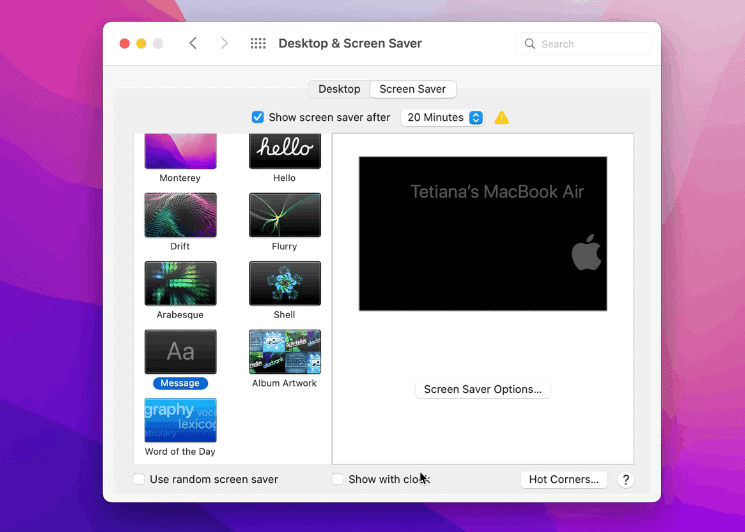
‘화면 보호기’ 탭에서 ‘핫 코너’를 선택한 후, 활성화된 모든 작업을 비활성화합니다.
마우스 오른쪽 버튼 클릭
트랙패드나 외부 마우스의 오른쪽 버튼을 클릭하면 작은 창이 나타나면서 커서 위치를 확인할 수 있습니다.
커서가 사라질 때 유용한 도구
위에서 제시한 해결 방법 외에도, 타사 앱을 활용하여 마우스 커서 문제를 해결할 수 있습니다. 다음은 유용한 앱 몇 가지입니다.
#1. Remote Mouse
Remote Mouse는 아이폰이나 아이패드 화면을 트랙패드로 변환하여 Mac 컴퓨터의 외부 마우스로 사용할 수 있게 해주는 매우 편리한 앱입니다.
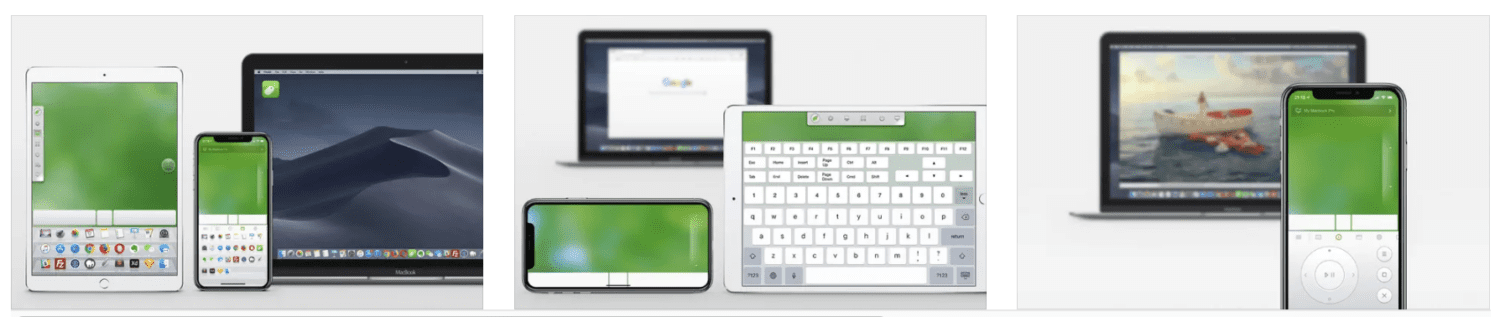
무선 리모컨처럼 마우스, 키보드, 터치패드 기능을 제공합니다. 추가 기능으로는 볼륨 조절, 연결 비밀번호 설정, 종료/절전/재시작과 같은 전원 옵션, 음성 입력, 단축키, 자이로 센서 지원 등이 있습니다. Bluetooth 또는 Wi-Fi를 통해 Mac과 연결할 수 있습니다.
#2. Mobile Mouse Server
Mobile Mouse Server는 웹 서핑, 사진 검색 등 다양한 작업을 Mac에서 편리하게 제어할 수 있도록 도와줍니다. Apple 기기에 다운로드하여 마우스로 사용할 수 있으며, 손의 움직임을 즉시 마우스 움직임으로 변환하는 자이로스코프 기능도 제공합니다. 컴퓨터의 트랙패드 대신 사용할 수 있습니다.
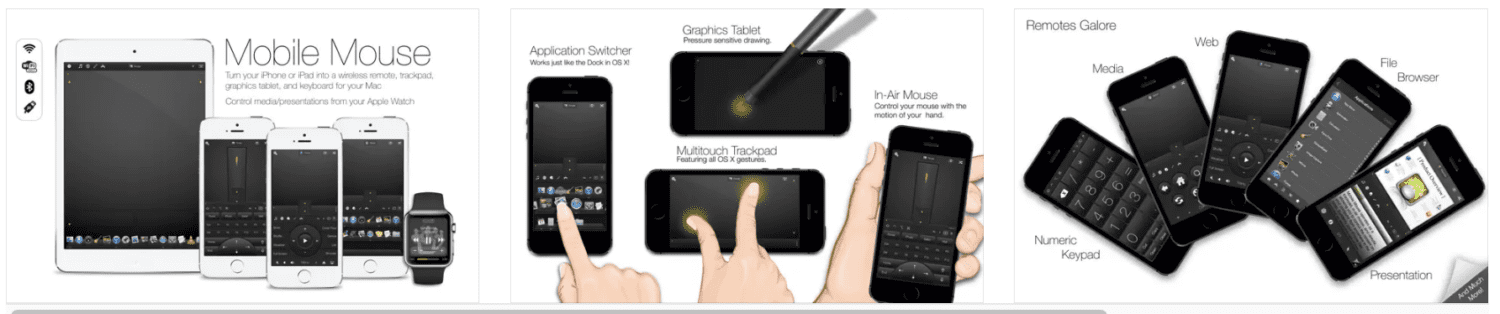
#3. Remote Trackpad
Mac과 아이폰이 동일한 Wi-Fi에 연결되어 있다면, Remote Trackpad를 사용하여 아이폰을 키보드 및 트랙패드로 사용할 수 있습니다. 두 기기에 앱을 다운로드하고, 앱 내에서 아이폰 카메라로 QR 코드를 스캔하면 바로 사용할 수 있습니다.
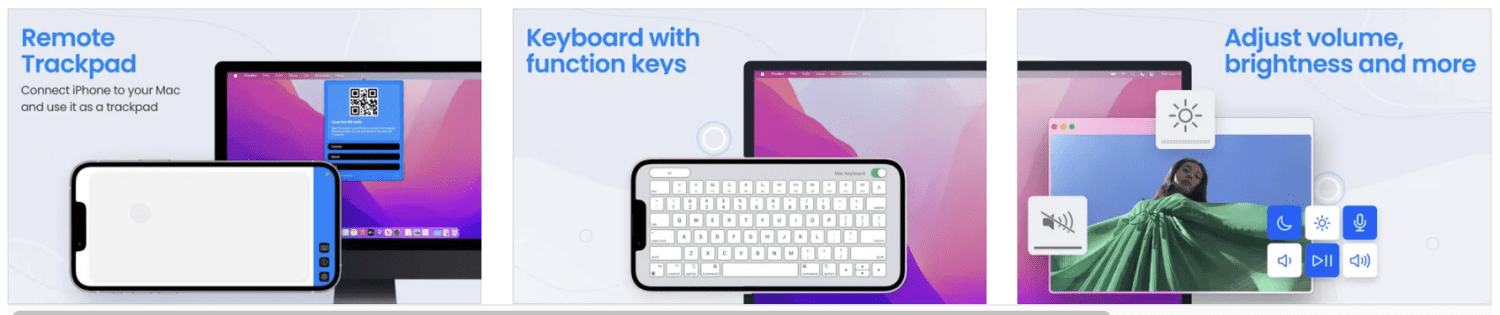
마무리
Mac 사용자 커뮤니티는 매우 크기 때문에 대부분의 문제에 대한 해결책을 쉽게 찾을 수 있습니다. 마우스 커서가 사라지는 문제도 그중 하나입니다. 위에서 제시한 해결 방법들을 시도해 보면, 대부분의 경우 문제를 해결할 수 있을 것입니다. 다음으로는 Mac 터미널 명령을 확인하여 Mac 사용 경험을 더욱 편리하게 만들어보세요.